- Tủ lạnh giảm sốc đến 50% Khuyến mãi mới
- SALE KHỔNG LỒ - GIẢM SỐC 21 - 50%
- Tháng Panasonic - quà ngập nhà
- Đổi tủ lạnh - Máy lạnh cũ lấy PANASONIC thu hồi 2 triệu
- Đổi máy giặt cũ lấy PANASOIC thu hồi 2 triệu
- Tháng 9 may mắn cũng Panasonic
- Nội thất sale khổng lồ
![Khuyến mãi mới]()
- Gia dụng giảm sốc đến 50%
- Di động giảm sốc đến 50%
- Trả góp 0% & Khuyến mãi
- Kinh nghiệm mua sắm
- Tư vấn phụ kiện di động
- Tư vấn Điện tử
- Tư vấn Điện lạnh
- Tư vấn Di động - Tablet
- Tư vấn Gia dụng
- Tư vấn máy nước nóng
- Tư vấn nồi cơm điện
- Tư vấn lò vi sóng - lò nướng
- Tư vấn bếp ga - bếp Âm
- Tư vấn bếp từ - hồng ngoại
- Tư vấn máy hút khói
- Tư vấn nồi áp suất - hấp
- Tư vấn nồi lẩu điện
- Tư vấn Ấm - ca - bình Đun
- Tư vấn máy xay sinh tố
- Tư vấn bình thủy Điện
- Tư vấn máy ép trái cây
- Tư vấn máy làm sữa đậu nành
- Tư vấn máy pha cà phê
- Tư vấn máy hút bụi
- Tư vấn bàn Ủi
- Tư vấn quạt
- Tư vấn máy sấy tóc
- Tư vấn Đồ dùng nhà bếp
- Tư vấn Đồ dùng gia đình
- Tư vấn thiết bị chiếu sáng
- Tư vấn nồi - chảo
- Tư vấn máy lọc nước
- Tư vấn mua máy đánh trứng
- Tư vấn mua máy rửa chén - sấy chén
- Tư vấn mua máy cạo râu - tông đơ
- Tư vấn mua máy xịt rửa
- Tư vấn mua máy xay thịt
- Tư vấn mua máy đo huyết áp - nhiệt kế
- Tư vấn cân sức khỏe
- Tư vấn ổn áp
- Tư vấn Ghế massage
- Tư vân nồi chiên không dầu
- Tư vấn Phao
- Tư vấn máy hút ẩm
- Tư vấn Cây nước nóng lạnh
- Tư vấn Máy vắt cam
- Tư vấn máy làm tỏi đen
- Tư vấn máy sấy trái cây
- Tư vấn khóa điện tử
- Tư vấn thiết bị sưởi ấm
- Tư vấn viễn thông - vi tính
- Tư vấn nội thất
- Tư vấn sức khỏe & sắc Đẹp
- Mẹo vặt
- App & Game
- AI - Trí tuệ nhân tạo
Mẹo sửa lỗi Apple Watch không kết nối được với iPhone vô cùng đơn giản
Tác giả: Hương GiangNgày cập nhật: 24/03/2023 14:33:11Tác giả: Hương Giang6792Apple Watch không kết nối được với iPhone khiến người dùng không thể tận dụng tối ưu các tính năng mà hai sản phẩm mang lại. Vậy khi gặp lỗi này chúng ta nên khắc phục ra sao? Hãy cùng tìm hiểu qua bài viết này nhé!
1. Kiểm tra kết nối giữa Apple Watch và iPhone ở trung tâm điều khiển
Bạn có thể kiểm tra iPhone có kết nối với Apple Watch chưa thông qua trung tâm điều khiển trên thiết bị đồng hồ thông minh Apple này. Cụ thể, nếu màn hình hiển thị biểu tượng điện thoại bị gạch chéo màu đỏ hoặc có dòng chữ Disconnected chứng tỏ cả hai thiết bị chưa được kết nối với nhau. Nếu thiết bị chưa kết nối, người dùng cần thực hiện các thao tác: Khởi động Apple Watch trên iPhone > My Watch > Star Pairing > Pair Apple Watch Manually > Chạm vào biểu tượng “i” phía dưới góc phải > Thực hiện các bước còn lại theo hướng dẫn của hệ thống là có thể kết nối thành công.

Màn hình Apple Watch hiển thị Disconnect chứng tỏ chưa được kết nối với iPhone
>>> Xem thêm: Cách kết nối Apple Watch với iPhone và thao tác sử dụng cực dễ
2. Kiểm tra Wifi và Bluetooth
Để iPhone kết nối với Apple Watch cần đảm bảo Wifi và Bluetooth được bật trên cả hai thiết bị. Để bật hai tính năng này, bạn vào trung tâm điều khiển và nhấn vào biểu tượng Wifi và Bluetooth. Ngoài ra, bạn cũng có thể bật chúng ở phần Cài đặt bằng cách vào ứng dụng Cài đặt (Settings) > Wifi/Bluetooth > Bật.

Kiểm tra Wifi và Bluetooth khi kết nối Apple Watch với iPhone
>>> Xem thêm: Hướng dẫn cách sử dụng Apple Watch không cần iPhone
3. Bật/tắt chế độ máy bay trên Apple Watch
Thủ thuật bật/tắt chế độ máy bay trên Apple Watch cũng được nhiều người áp dụng khi gặp tình trạng không kết nối được với iPhone. Đây là phương pháp đơn giản và nhanh gọn khi bạn chỉ cần thực hiện các thao tác sau: Mở Trung tâm điều khiển > Nhấn chọn mở biểu tượng Chế độ máy bay > Sau khi biểu tượng sáng lên khoảng 3-5 giây > Nhấn chọn tắt biểu tượng.

Ấn vào biểu tượng máy bay trên Apple Watch để bật hoặc tắt chế độ này
4. Khởi động lại iPhone và Apple Watch
Tự khởi động lại iPhone và Apple Watch cũng là cách hỗ trợ khắc phục lỗi Apple Watch không kết nối được với iPhone hữu hiệu. Đối với Apple Watch, bạn chỉ cần nhấn giữ nút nguồn bên phải đến khi trên màn hình hiển thị các lựa chọn. Nhấn chọn Power off (Tắt nguồn).Để mở nguồn Apple Watch, bạn nhấn giữ nút nguồn bên phải đến khi màn hình hiện lên logo Apple.

Tắt nguồn Apple Watch bằng cách nhấn giữ nút nguồn bên phải
Tiếp theo, bạn thực hiện tắt nguồn trên điện thoại iPhone:
- Đối với các dòng từ iPhone X trở lên bạn cần nhấn giữ nút nguồn + tăng/giảm âm lượng
- Đối với các dòng iPhone 8 trở về trước thì bạn chỉ cần nhấn giữ nút nguồn cho đến khi thanh trượt tắt nguồn hiện lên, lướt thanh trượt sang phải là có thể tắt máy.
Tương tự để mở máy, bạn nhấn giữ nút nguồn đến khi màn hình hiện lên logo Apple.

Tắt nguồn iPhone bằng cách nhấn giữ nút nguồn và nút tăng/giảm âm lượng
5. Cập nhật phần mềm trên Apple Watch và iPhone
Các phần mềm phiên bản cũ của iPhone có thể không hỗ trợ kết nối Apple Watch, do đó bạn cần đảm bảo điện thoại và đồng hồ thông minh Apple đã cập nhật phiên bản mới nhất khi gặp trường hợp không kết nối được Apple Watch với iPhone.
- Để cập nhật WatchOS phiên bản mới, bạn thực hiện các bước sau Cài đặt (Settings) > Cài đặt chung (General) > Cập nhật phần mềm (Software Update).
- Còn đối với iPhone, cập nhật phiên bản mới iOS bằng các thao tác Cài đặt (Settings) > Cài đặt chung (General) > Cập nhật phần mềm (Software Update).
6. Đặt lại cài đặt mạng trên iPhone
Khi không kết nối được Apple Watch với iPhone, bạn cũng có thể đặt lại (reset) cài đặt mạng trên iPhone theo các bước sau: Cài đặt (Settings) > Cài đặt chung (General) > Đặt lại (Reset) > Đặt lại cài đặt mạng (Reset Network Settings) > Nhập Password, sau đó máy sẽ tự khôi phục lại cài đặt mạng như lúc mới mua.

Đặt lại cài đặt mạng iPhone để kết nối với Apple Watch
7. Đặt lại cài đặt trên Apple Watch
Trong trường hợp thực hiện các phương pháp trên nhưng vẫn không kết nối được Apple Watch với iPhone, bạn cần đặt lại cài đặt trên chiếc đồng hồ thông minh này bằng cách: Cài đặt (Settings) > Cài đặt chung (General) > Đặt lại (Reset) > Xóa tất cả nội dung và cài đặt (Reset All Content and Settings). Cuối cùng, chọn hủy kích hoạt Activation Lock là hoàn thành.
Sau khi đặt lại cài đặt trên thiết bị đồng hồ thông minh, bạn hãy thử kết nối lại Apple Watch với iPhone. Đồng thời khi hai thiết bị kết nối thành công, bạn đều có thể sử dụng bản cài đặt của Apple Watch như một thiết bị mới hoàn toàn hoặc bản đã sau lưu trước đó.

Hướng dẫn cách đặt lại cài đặt trên Apple Watch
Apple Watch không kết nối được với iPhone có thể khiến người dùng không thể sử dụng được nhiều tiện ích đặc biệt cũng như khó khăn trong việc muốn điều khiển iPhone từ xa. Mong rằng với những phương pháp trên có thể khắc phục được tình trạng mà bạn đang gặp phải từ đó có được những trải nghiệm tối ưu mà những sản phẩm này mang lại.
Bài viết liên quan

Cách reset sạc dự phòng chi tiết và những lưu ý quan trọng
26,380
Sạc dự phòng 10000mAh sạc được bao nhiêu lần? Thời gian sạc bao lâu?
41,361
Sạc tai nghe Bluetooth khi nào thì đầy và cách sạc an toàn
46,297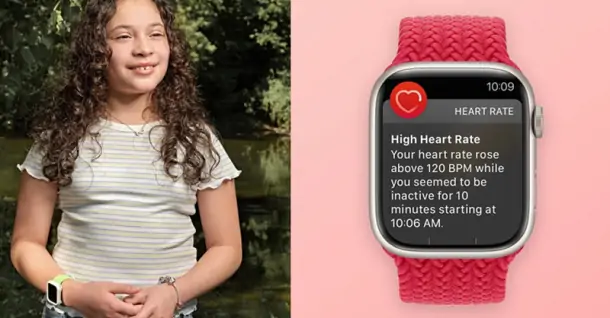
Tính năng trên Apple Watch giúp phát hiện bệnh tim
2,230
Mách bạn 3 cách check IMEI AirPods Pro nhanh và chính xác
12,089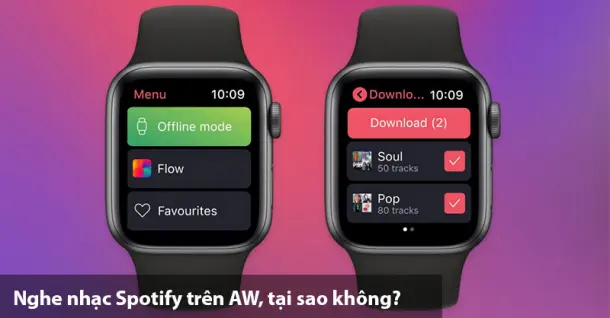
Cách cài đặt và nghe nhạc Spotify trên Apple Watch cực kì đơn giản
1,593Từ khóa
Tải app Dienmaycholon
Tải app theo dõi thông tin đơn hàng và hàng ngàn voucher giảm giá dành cho bạn.

Tin nổi bật

Mua Panasonic chuẩn Nhật - Trúng ngay xe điện Nhật
Đón Tết 2026 cùng Panasonic với chương trình “Mua Panasonic chuẩn Nhật, trúng ngay xe điện Nhật” – ưu đãi hấp dẫn, quà tặng đầu xuân đậm chất Nhật Bản ...228
Sắm Tết Rộn Ràng - Ưu Đãi Ngập Tràn
Khách hàng khi mua bất kì sản phẩm thương hiệu LG thuộc danh sách sản phẩm được áp dụng tại mục 5 trong thời gian diễn ra chương trình sẽ nhận được quà tặng Máy hút bụi LG A9T-LITE.DEGPLVN trị giá 24,...1294
Đón Tết Thêm Hên - Vòng Quay May Mắn
Khi khách hàng mua sản phẩm Philips tại hệ thống Siêu Thị Điện Máy - Nội Thất Chợ Lớn gồm: : Bình đun, Máy xay thịt, Máy đánh trứng, Nồi chiên không dầu, Nồi cơm điện, Nồi áp suất, Bàn ủi (bàn là), Má...1264
Mua 1 Tặng 1, An Tâm Thở Sạch Cùng Sharp
Ưu đãi dành cho khách hàng khi mua 01 máy lọc không khí thương hiệu Sharp sẽ được nhận miễn phí 01 màng lọc HEPA Sharp theo mã sản phẩm tương ứng trong thời gian diễn ra chương trình (danh sách chi ti...300
95 ngày tri ân – 95 năm đổi mới cùng Toshiba
CHƯƠNG TRÌNH KHUYẾN MẠI 2025: 95 NGÀY TRI ÂN – 95 NĂM ĐỔI MỚI CÙNG TOSHIBA ...8593


















